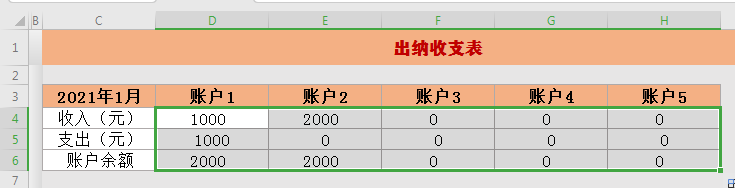1、看一下事先准备的表格(如图)
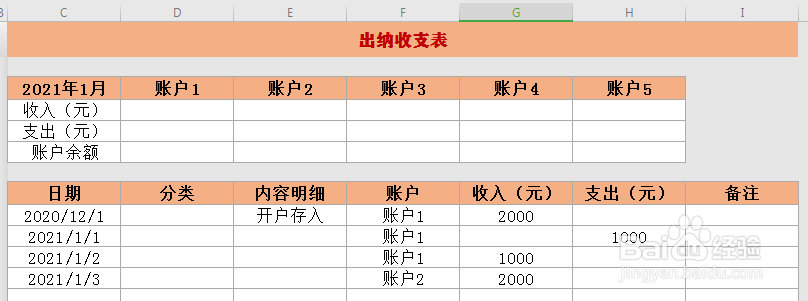
2、点击D4单元格,输入筇瑰尬哇公式:=SUMIFS($G$9:$G$5000,$F$9:$F$5000,D3,$C$9:$C$5000,">=2021/1/1",$C$9:$C$5000,"<=2021/1/31"),得出的结果为:1000(如图)
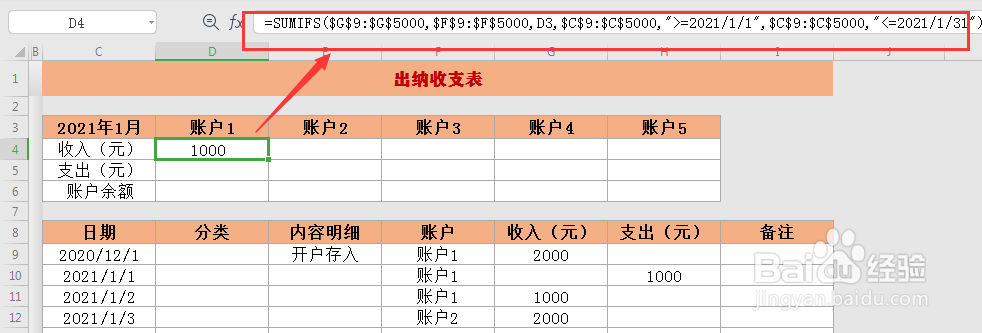
3、点击D5单元格,输入筇瑰尬哇公式:=SUMIFS($H$9:$H$5000,$F$9:$F$5000,D3,$C$9:$C$5000,">=2021/1/1",$C$9:$C$5000,"<=2021/1/31"),得出的结果为:1000(如图)
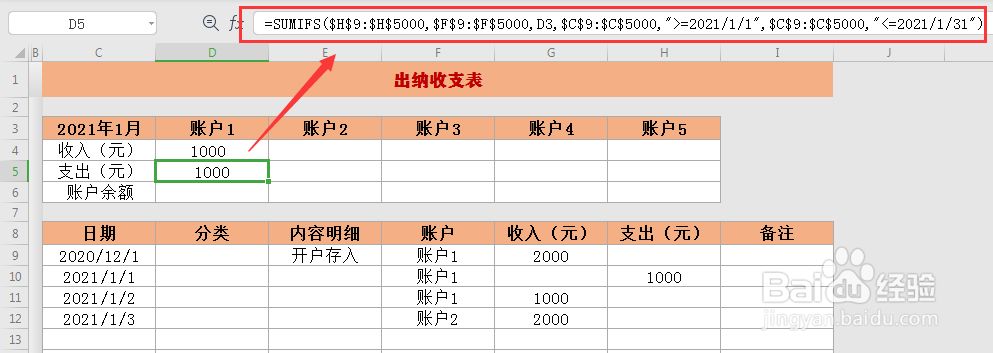
4、点击D6单元格,输入公式:=SUMIF($F$9:$F$5000,D3,$G$9:$G$5000)-SUMIF($F$9:$F$5000,D3,$H$9:$H$5000),得出的结果为:2000(如图)
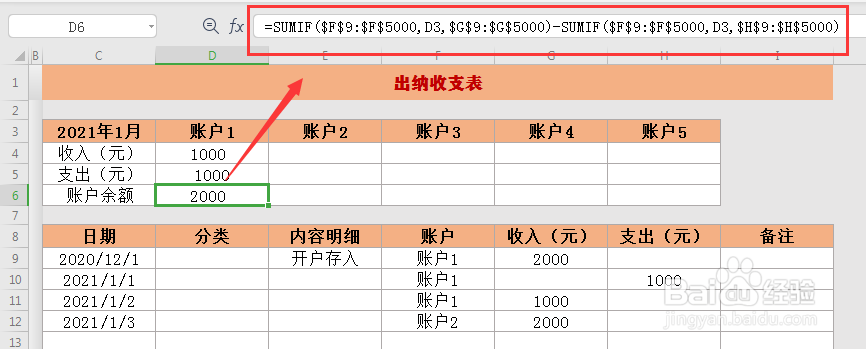
5、选中区域D4:D6(如图)
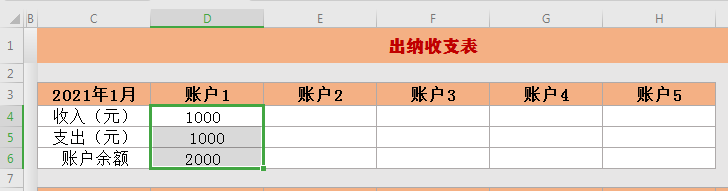
6、选中区域后,按住鼠标左键,向右拉动完成填充即可(如图)